Понимание профилей в Adobe Lightroom Classic CC играет решающую роль в достижении аутентичных и креативных результатов в обработке изображений. Профили по сути похожи на предустановки, но предлагают расширенные возможности редактирования и коррекции изображений. Они позволяют вам воплощать свои креативные идеи и разрабатывать уникальные стили. В этом уроке вы узнаете, как эффективно использовать профили для улучшения внешнего вида ваших фотографий. Давайте начнем!
Основные выводы
Профили в Lightroom Classic CC предлагают более сложные возможности коррекции, чем обычные предустановки. С помощью профилей вы можете не только основательно корректировать изображения, но и добиваться более глубоких и тонких эффектов. Создание и импорт собственных профилей также открывает вам неограниченные креативные возможности.
Пошаговое руководство
Что такое профили?
Прежде чем приступить к редактированию, важно понять, что такое профили. Профили были введены в последней версии Lightroom и вызвали некоторое недопонимание, так как они значительно отличаются от обычных предустановок. При открытии выбора профилей вы увидите различные варианты, которые могут служить отправной точкой для ваших коррекций. От Adobe Standard до специальных камерных профилей - вы увидите разнообразие опций.

Выбор подходящего профиля
Для выбора подходящего профиля щелкните на четырехцветном символе. Вы увидите список профилей, таких как "Adobe Color" или "Adobe Vivid". Перемещая указатель мыши по профилям, вы увидите коррекции, которые будут применены. Это даст вам быстрое представление о воздействии каждого профиля на ваше изображение.
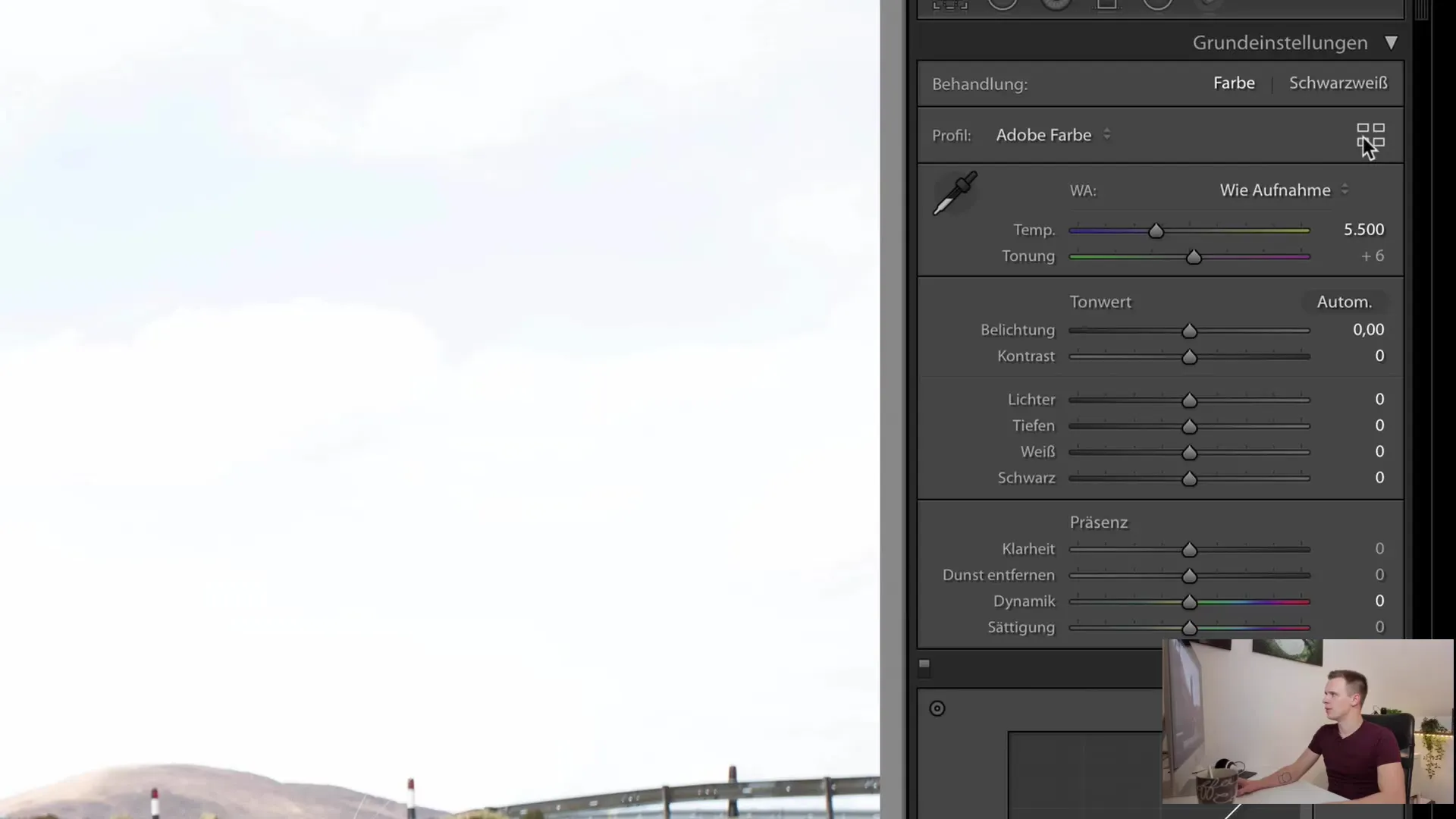
Использование собственных камерных профилей
Довольно интересной возможностью Lightroom является использование собственных камерных профилей. Среди камерных профилей можно найти такие характеристики, как "Портрет", "Стандарт" и "Пейзаж". Эти профили могут мгновенно изменить внешний вид вашего изображения.
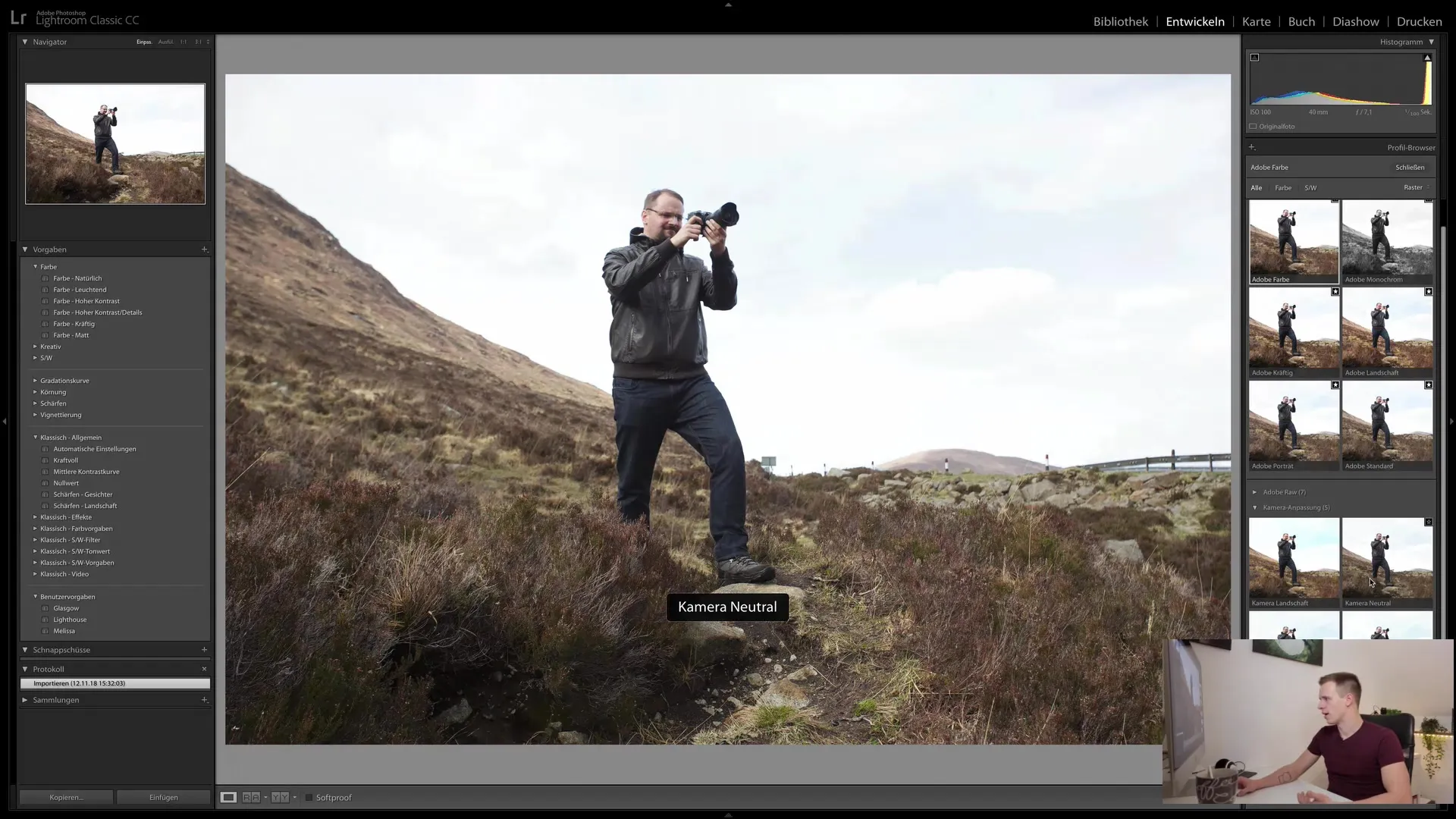
Использование Photoshop для создания профилей
Профили позволяют проводить ряд коррекций, выходящих за рамки возможностей Lightroom. Вы можете создавать сложные настройки в Photoshop, включающие множество уровней настроек. Эти расширенные опции позволяют вам принимать поистине креативные решения. В следующем уроке я покажу вам, как создавать такие настройки в Photoshop и импортировать их в Lightroom.

Выбор и отметка избранных профилей
Важно опробовать все профили и определить, какой из них лучше всего подходит для ваших изображений. Вы также можете отметить профили как избранные, что позволит быстро переключаться между ними. Это экономит время и помогает вам работать более эффективно.
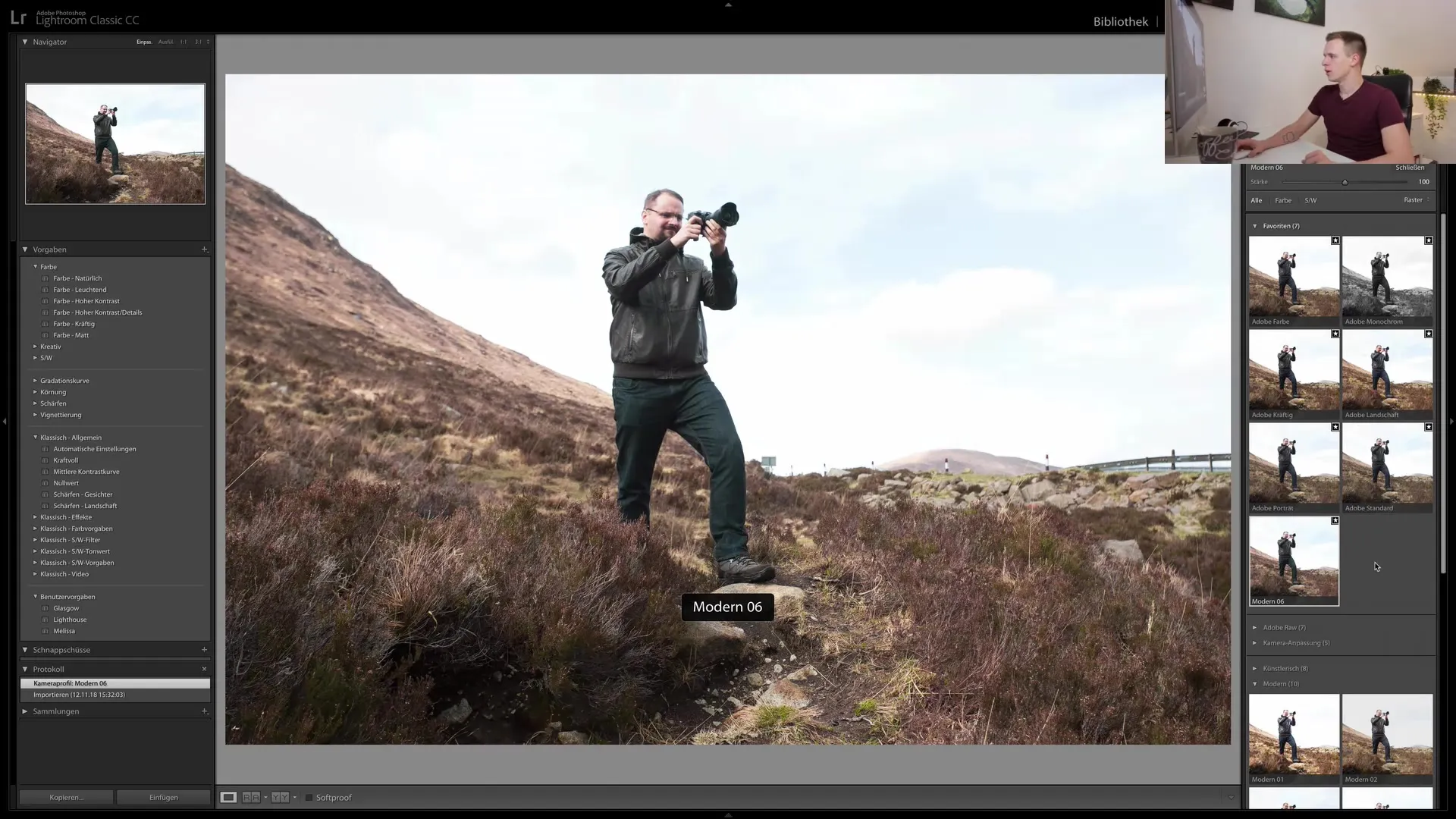
Настройка силы эффекта
Еще одной замечательной функцией профилей в Lightroom является возможность регулировать силу эффекта. Хотя не все профили предоставляют эту функцию, некоторые из них позволяют вам проводить тонкую настройку, которая просто потрясающа. После того как вы удовлетворены результатом с профилем, сохраните настройки и продолжайте работу в вашем обычном процессе обработки.
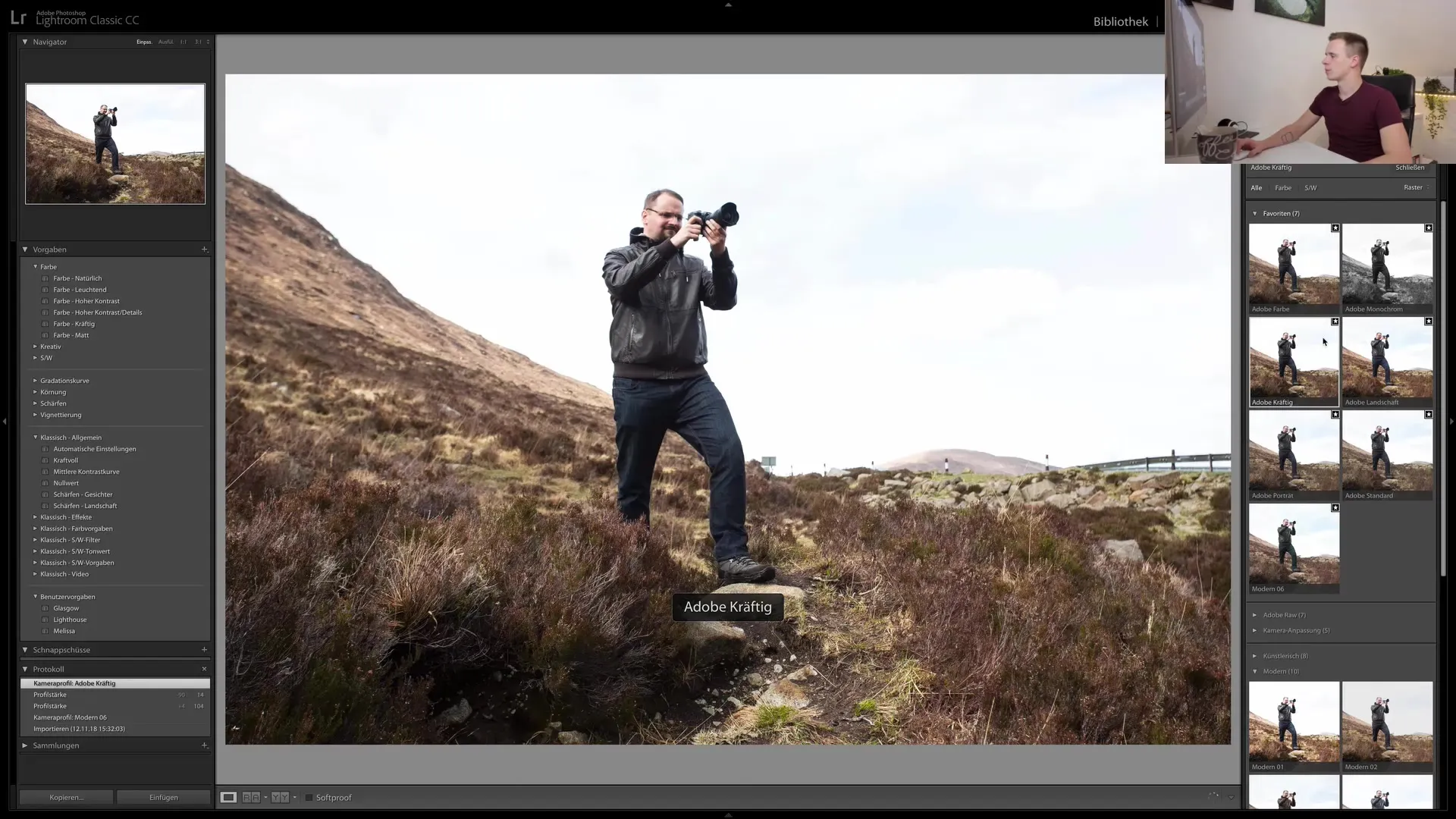
Редактирование в черно-белом режиме
Для тех, кто работает с редактированием в черно-белом режиме, в Lightroom есть возможность быстрого переключения с цветного на черно-белый профиль. Хотя изображение полностью будет обесцвечено, вы сохраните все возможности коррекции, точно также, как если бы работали с цветным фото.
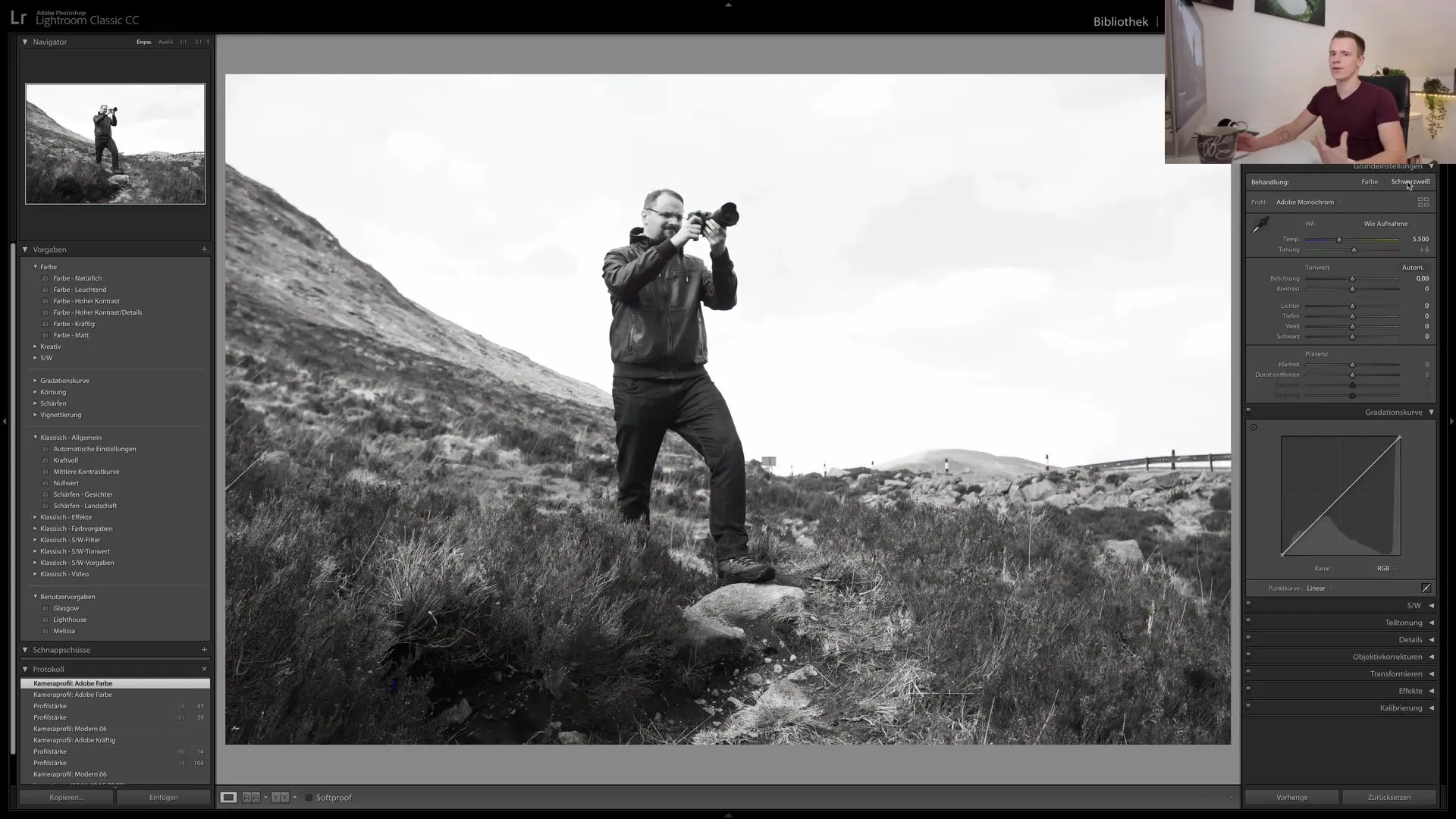
Экспериментирование с различными техниками редактирования
Существует различные способы придания вашим изображениям творческого стиля, даже в черно-белой обработке. Один из распространенных способов - смещение регулятора насыщенности вниз, чтобы отключить цвета. При этом вы можете также влиять на другие эффекты, чтобы создать уникальный стиль.
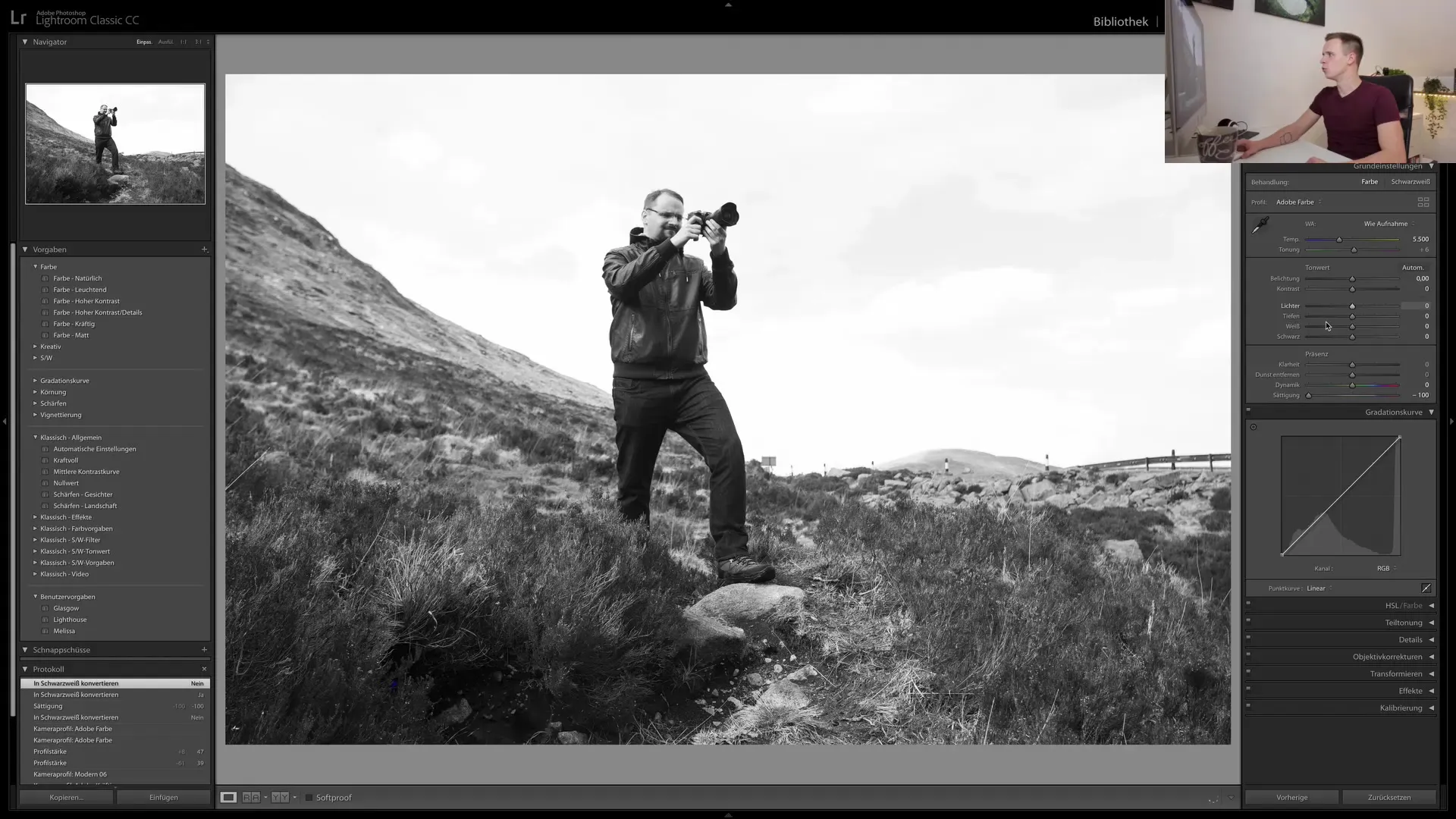
Скачивание и импорт профилей
В конце концов, вам предоставляется возможность скачивать дополнительные профили. Вы можете посещать различные курсы, чтобы дать волю своей креативности, и импортировать эти скачанные профили в Lightroom, чтобы улучшить ваши стили изображений.

Итог
Профили предоставляют вам новое измерение в редактировании изображений в Lightroom Classic CC. Они позволяют вам делать более глубокие и индивидуальные настройки, которые недостижимы только с помощью предустановок. От выбора правильного профиля до создания собственных настроек в Photoshop, у вас есть огромные творческие возможности с профилями. Используйте этот руководство, чтобы извлечь максимум из ваших изображений и создавать впечатляющие результаты!
Часто задаваемые вопросы
Какие основные различия между профилями и предустановками?Профили предоставляют более глубокие возможности настройки и являются более универсальными, чем предустановки.
Как создать собственные профили?Вы можете создавать сложные предустановки в Photoshop и затем импортировать их в Lightroom.
Можно ли сохранить профили в избранные?Да, вы можете отметить профили как избранные, чтобы получить быстрый доступ к ним.
Что происходит, если я переключу изображение с цветного на черно-белое?Изображение станет черно-белым, но вы сможете продолжать его редактировать, как будто оно цветное фото.
Где можно скачать дополнительные профили?Вы можете скачать профили из различных курсов и импортировать их в Lightroom.


